Розглянемо ще одні команди колірної корекції: Invert, Posterize, Threshold, Equalize, Variations.
Команда Invert.

Команда Posterize.
Команда Posterize. (Постеризованих.) Меню Image / Adjustments (Зображення / Корекція) дозволяє перетворити зображення з метою зменшення кількості рівнів, тобто, кажучи мовою художників, звести картинку до кількох локальних кольорів. Такий принцип широко використовується в графіку, наприклад, в плакаті. Звідси бере свою назву і команда, тому що слово "poster" перекладається як "плакат". Правда, кількість квітів в традиційному плакаті обмежувалося двома-трьома, а діапазон команди Posterize. (Постеризованих.) Становить від 2 до 255 рівнів. У цифровому полі Levels (Рівні) діалогового вікна слід ввести кількість рівнів. Чим менше введене число, тим сильніше ефект. Ця команда може використовуватися на етапі підготовки зображення для трасування.
Команда Threshold.
Команда Threshold. (Поріг.) Меню Image / Adjustments (Зображення / Корекція) перетворює кольорове зображення або зображення в градаціях сірого в двокольорове чорно-біле. При конвертації можна переміщенням движка під гістограмою або в цифровому полі Threshold Level (Поріг яскравості) діалогового вікна визначити порогове значення яскравості, світліше якого пікселі отримують білий колір, а темніше чорний.
Команда Equalize.
Команда Equalize (Вирівняти яскравість) меню Image / Adjustments (Зображення / Корекція) служить для автоматичного вирівнювання яркостей зображення. Вона перерозподіляє значення яскравості зображення таким чином, щоб вони більш рівномірно представляли весь діапазон яркостей. Самий темний колір перетворюється в чорний, найсвітліший в білий з урахуванням деякого усереднення, а інші рівні яркостей рівномірно розподіляються на всьому діапазоні таким чином, щоб зображення виглядало тонально більш збалансованим. Тобто ця команда дуже схожа на Auto Levels (Авто рівні). Але не зовсім.
Якщо команда застосовується до зображення з виділеною областю, то на екран виводиться діалогове вікно Equalize (Вирівняти яскравість). У діалоговому вікні представлені два перемикача: перший Equalize selected area only (Змінити тільки виділену область) забезпечує вирівнювання яскравості тільки в межах виділеної області, а другий Equalize entire image based on selected area (Змінити все зображення на основі виділеної області) працює з усім зображенням, але визначення діапазону і вирівнювання яскравості здійснюється, виходячи тільки з значень виділеної області. Останній варіант дуже корисний при необхідності настройки всього зображення, виходячи з параметрів потрібного фрагмента.
Команда Variations.
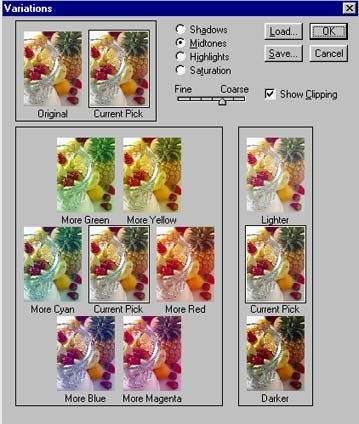
Праворуч від зменшених вихідного і результуючого зображень розташовані перемикачі тонових діапазонів, які дозволяють виконувати установки вибірково Shadows (Тіні), Midtones (Середні тони), Highlights (Світлі тони).
У великому полі візуалізується процес налаштування колірного балансу. Кольори, які додаються або видаляються, розташовані в порядку колірного кола: червоний, жовтий, зелений, блакитний, синій, пурпуровий. Зображення в центрі завжди відображає поточний стан зображення. в цьому полі панує принцип балансу. Для додавання певного кольору слід клацнути на відповідному зображенні, а щоб зменшити, треба клацнути на протилежному зображенні, наприклад, щоб додати "порцію" жовтого кольору, необхідно клацнути на зображенні More Yellow. а щоб прибрати, на зображенні More Blue. "Порції" додавання або видалення визначаються положенням движка між крайніми точками Fine (Точно) і Coarse (Грубо). У правій частині діалогового вікна розташовано поле настройки яскравості. Зображення Lighter (Яскравий) або Darker (Темнее) дозволяють освітлити або затемнити зображення, поточний стан якого представлено на центральному зображенні Current Pick (Результат). При включенні прапорця Show Clipping (Кольори поза CMYK) неоновими кольорами будуть відображені ті області, які будуть виключатися, тобто будуть конвертовані в чисті білий і чорний кольори. Перемикач Saturation (Насиченість) змінює вид діалогового вікна і дозволяє змінити колірну насиченість зображення. Якщо при цьому встановлений прапорець Show Clipping (Кольори поза CMYK), то на зображеннях будуть відображатися виключаються області, якщо поточна насиченість перевищить максимальну насиченість кольору.